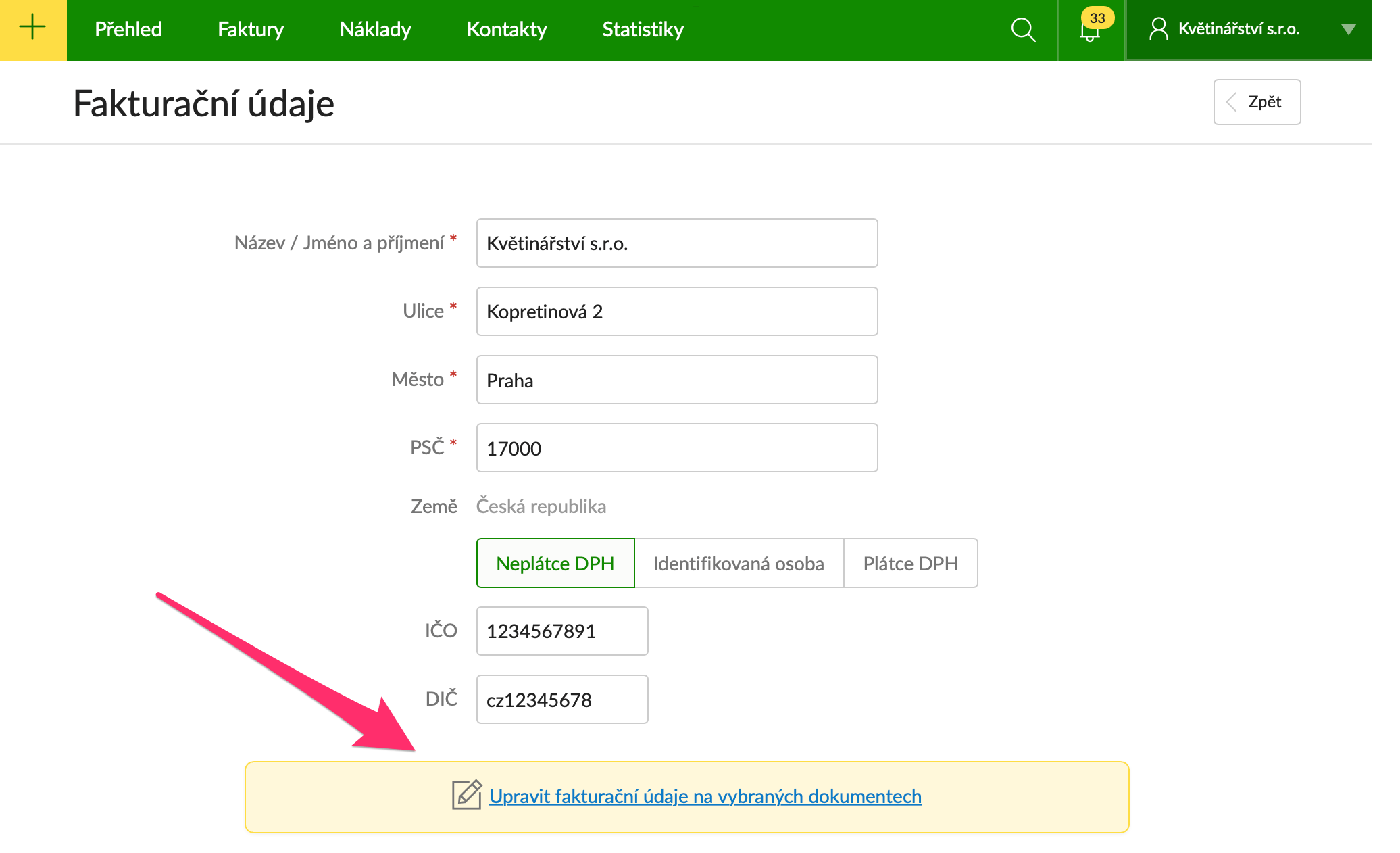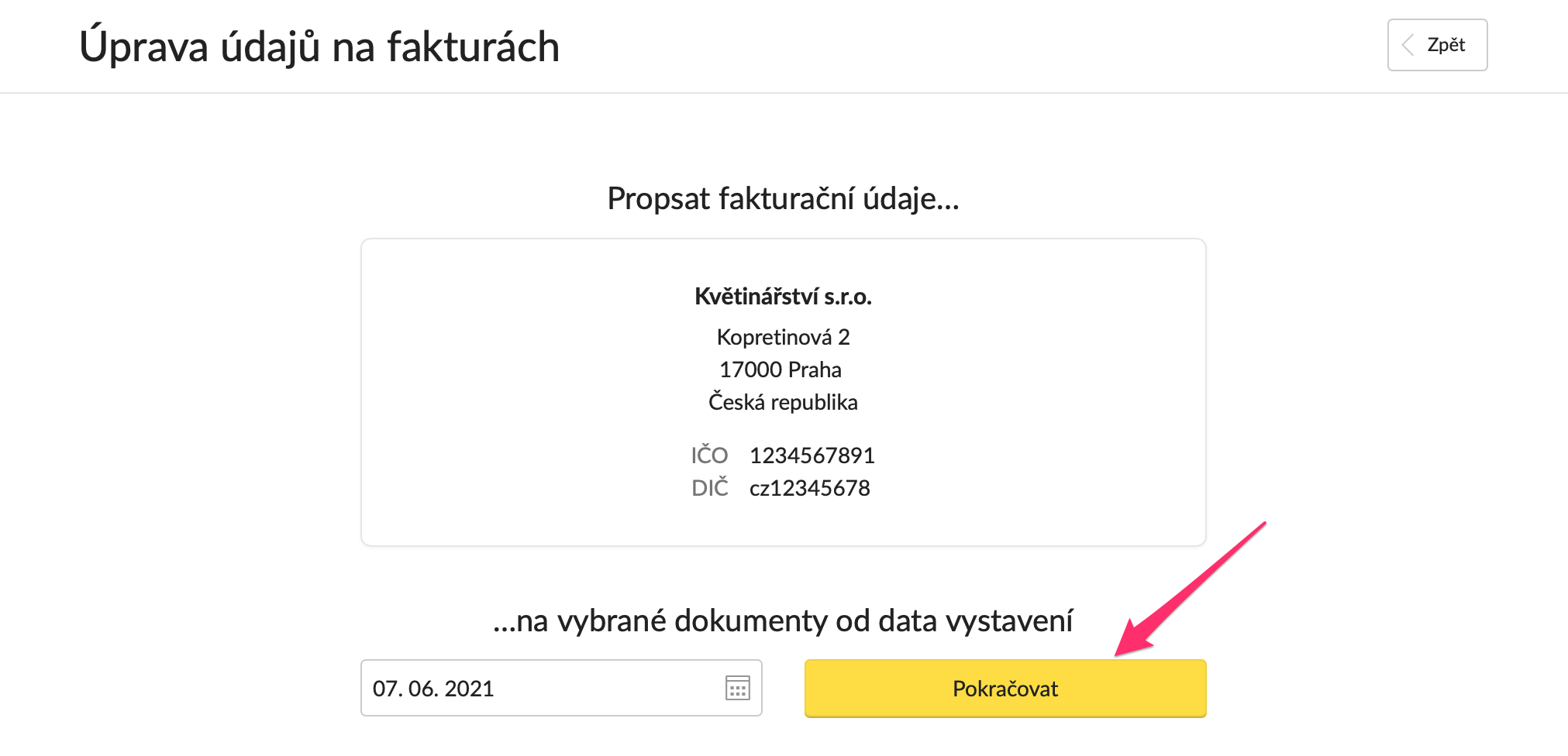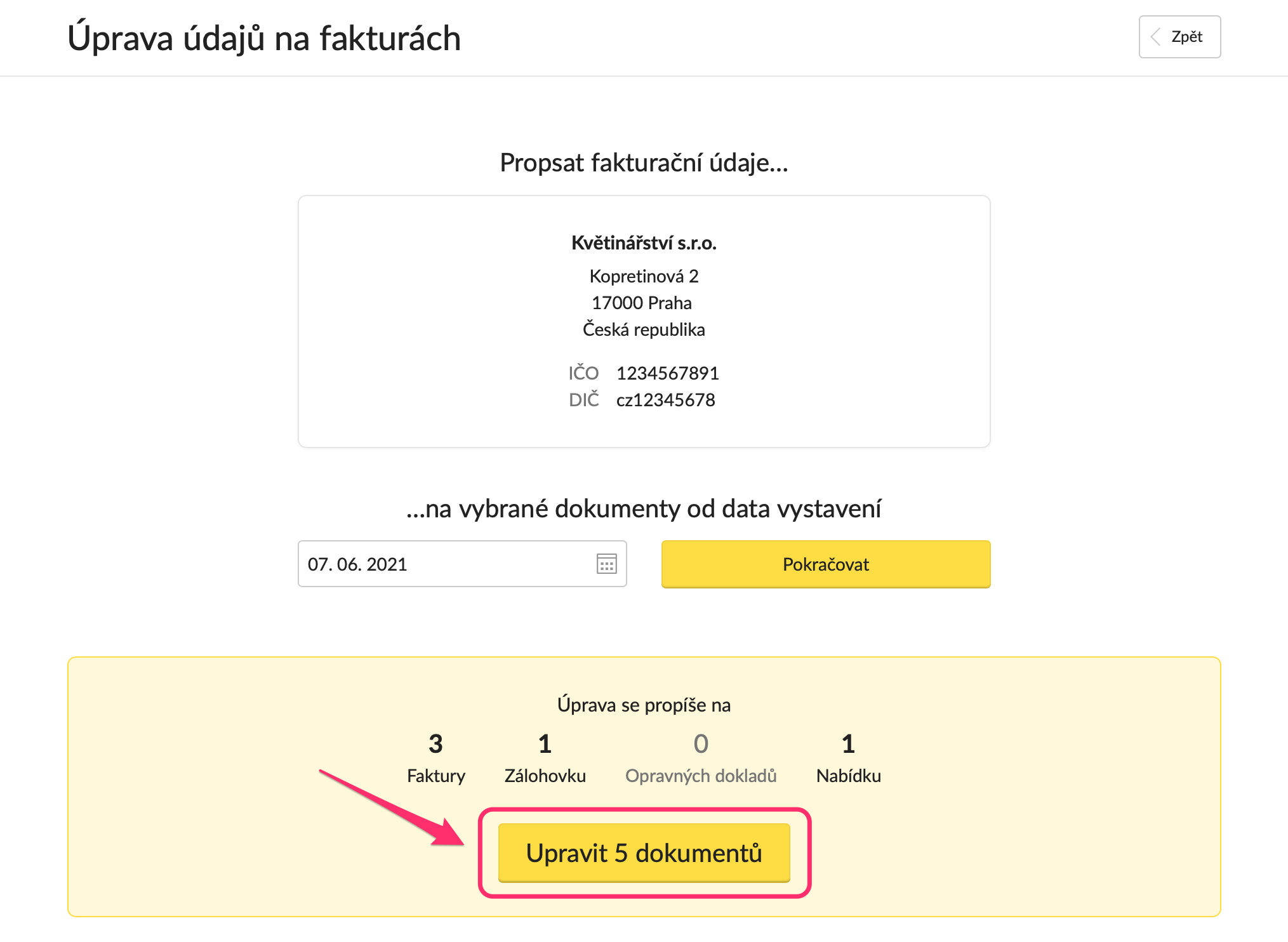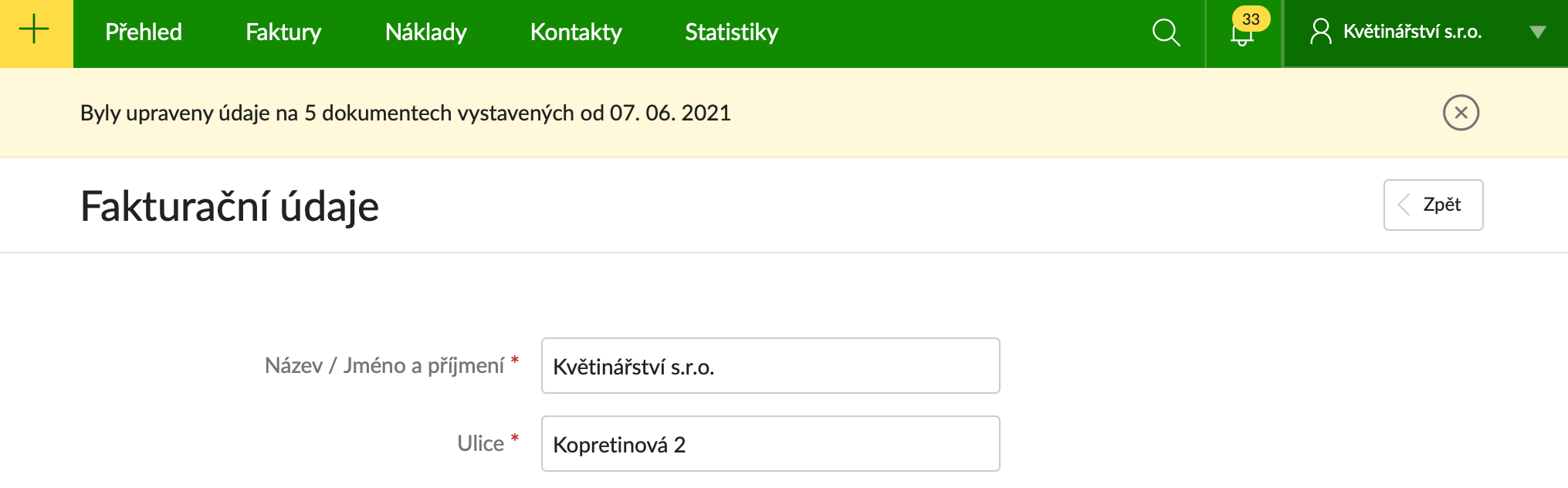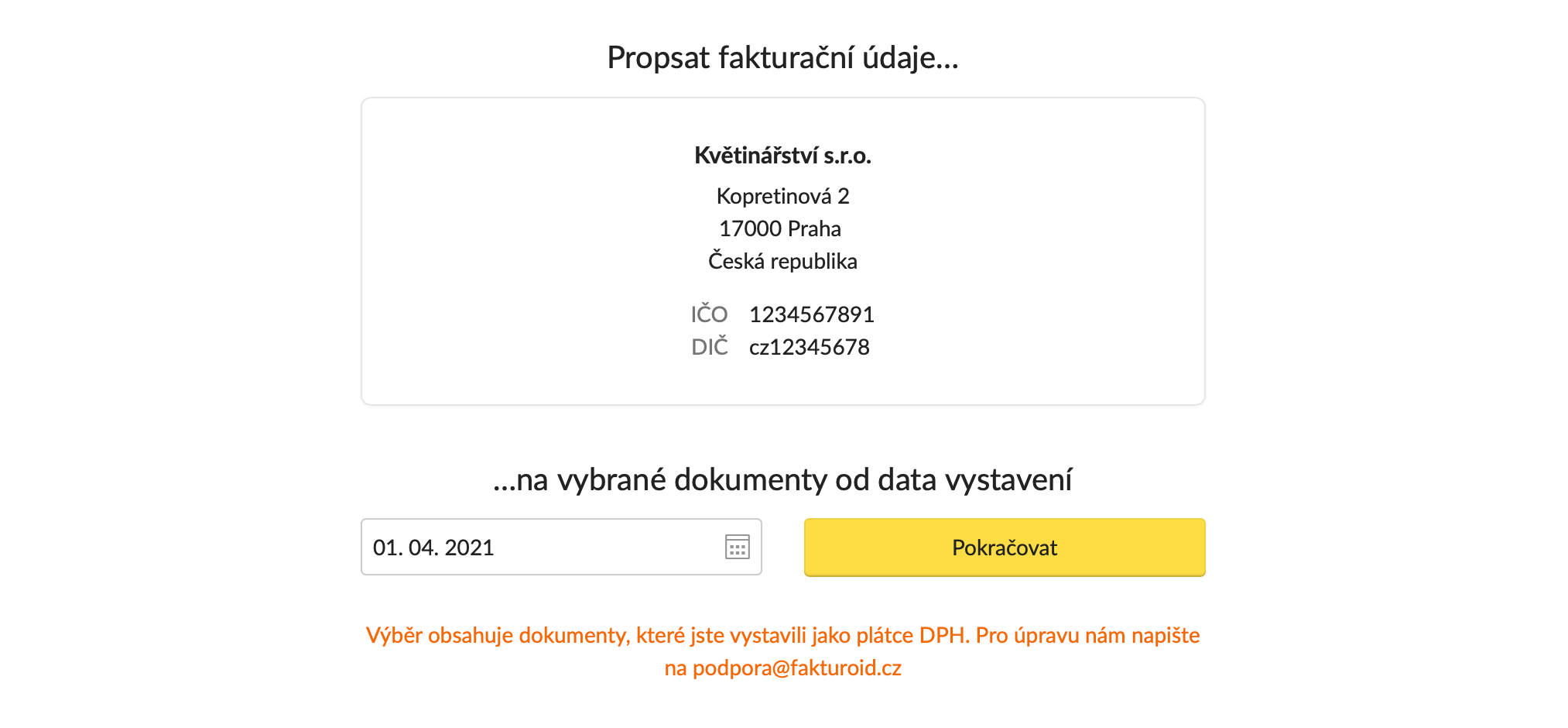Fakturační údaje a jejich změny
Své fakturační údaje jednoduše uložíte v nastavení a robot je propíše do nově vystavených dokladů. Údaje lze změnit i zpětně na existujících dokladech.
Kde vyplnit fakturační údaje
Možnost změny údajů najdete v Nastavení → Fakturační údaje. Změny se propíší až do nově vystavených dokladů, existující doklady zůstanou beze změny, s původními údaji.
Změna dokladů zpětně
Pokud potřebujete, údaje můžete propsat i do starších dokladů - faktur, zálohovek, opravných dokladů a nabídek. Tlačítko pro zpětnou změnu najdete rovněž v Nastavení → Fakturační údaje.
Typická situace, kdy se to může hodit - stanete se plátci DPH, nebo máte novou adresu a tyto změny si do Fakturoidu neuložíte včas. Nějakou dobu tak vystavujete faktury nesprávně, se starými fakturačními údaji.
V prvním kroku zkontrolujte aktuální fakturační údaje a vyberte datum, od kterého se mají do dokladů propsat.
Pokud máte vybráno datum a údaje jsou správně, klikněte na tlačítko Pokračovat - robot spočítá dokumenty, kterých se změna bude týkat. Úpravu finálně potvrdíte tlačítkem Upravit X dokumentů.
Po úspěšném provedení změn se vrátíte zpět na obrazovku nastavení fakturačních údajů a nahoře uvidíte upozornění o změně. Změny si také zkontrolujte přímo na daných fakturách (případně v zobrazení PDF a webfaktury).
Pozor - pokud měníte fakturu, kterou jste již zaslali odběrateli, je potřeba jej kontaktovat a zaslat mu novou verzi faktury.
Pokud se z nějakého důvodu nepodaří změnu provést, nebo je potřeba udělat další změny ručně (např. upravit sazby DPH při změně na režim plátce) robot vás na to upozorní.
Buď proveďte úpravu jinak - fakturu můžete například smazat a vystavit znovu, nebo se nám ozvěte na email podpora@fakturoid.cz a koukneme na to společně.
DPH v šablonách a pravidelných fakturách
Při změně plátcovství DPH je potřeba aktualizovat pravidelné faktury a šablony, aby byly následné faktury vystaveny správně. Jak na to?
Z neplátce na plátce DPH: Na šablonách a pravidelných fakturách stačí doplnit sazbu DPH - lze provést až PO ZMĚNĚ fakturačních údajů.
- Po přechodu na plátce DPH si otevřete šablonu či pravidelnou fakturu.
- Vpravo nahoře kliknětě na Upravit a doplňte Sazbu DPH do příslušné kolonky.
- Poté dole ve formuláři kliknětě na žluté tlačítko Uložit.
Z plátce na neplátce DPH: Pokud máte šablon malý počet, bude nejjednodušší u nich PŘED ZMĚNOU fakturačních údajů vymazat sazbu DPH.
- Před přechodem na neplátce DPH si otevřete šablonu či pravidelnou fakturu.
- Vpravo nahoře kliknětě na Upravit a vymažte Sazbu DPH (do kolonky vyplňte nulu).
- Zkontrolujte konečnou částku a ostatní údaje a poté dole ve formuláři kliknětě na žluté tlačítko Uložit.
Pokud máte šablon a pravidelných faktur mnoho, umíme s jejich úpravou pomoci. Stačí, když nás kontaktujete na podpora@fakturoid.cz
Mohlo by vás zajímat
Prohledat Podporu
Nenašli jste? Napište nám email nebo využijte povídátko v pravém dolním rohu.